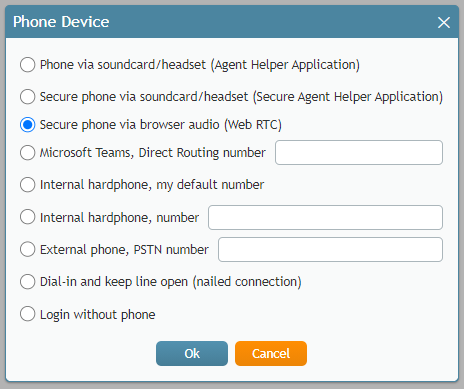Sélecter un appareil téléphonique
Les paramètres du bureau des agents permettent de sélectionner l'appareil téléphonique utilisé pour traiter les appels.
Lors de votre toute première connexion au système, si votre Administrateur a configuré une option de téléphone par défaut, cette option sera immédiatement disponible (c'est-à-dire que vous n'aurez pas besoin de configurer quoi que ce soit).
Si l'option par défaut ou l'option précédemment sélectionnée n'est pas Disponible, vous serez invité à sélectionner un appareil téléphonique après vous être connecté. Votre Administrateur système vous indiquera l'option à sélectionner ; l'option sélectionnée sera mémorisée lors des tentatives de connexion ultérieures avec ce navigateur sur votre ordinateur.
Si vous avez besoin d'accéder aux paramètres de l'appareil téléphonique après votre login initial, sélectionnez Appareil téléphonique dans le menu des paramètres ; une liste d'options pour l'appareil téléphonique s'affiche.
Notes: Comme votre Administrateur système peut configurer les options de l'appareil téléphonique, il se peut que vous ne voyiez pas toutes les options suivantes dans vos Paramètres. Certaines options peuvent ne pas être sélectionnées en raison de restrictions liées au navigateur web ou au système d'exploitation (c'est-à-dire qu'elles sont grisées). En outre, les fonctionnalités suivantes ne sont pas prises en charge si le plugin Plug-in BPClient n'est pas installé :
- Enregistrement d'écran et Monitorer
- La fenêtre contextuelle de l'interface graphique pour les interactions entrantes (c'est-à-dire en dehors de la fenêtre du navigateur web)
- La journalisation des diagnostics côté client (c'est-à-dire BPClient.log)
- Notifications Audio via tous les appareils audio (par exemple, sonner sur tous les appareils)
- L'API Simplified Desktop .NET API
- Détection de la Présence de l'Utilisateur Occupé (i.e., suivi de l'activité de l'entrée du système)
- Le codec G.729
- Pour les intégrations Salesforce.com, le téléphone CTI dans Salesforce Classic
Notes: Afin d'utiliser le monitorage d'écran, les deux utilisateurs (c'est-à-dire l'hôte du monitorage et l'utilisateur surveillé) doivent avoir le plugin Plug-in BPClient installé.
Notez que le processus de sélection des appareils téléphoniques a changé dans la version 5.5.0 de Bright Pattern Contact Center.
Options de l'appareil téléphonique
Utilisez l'un des appareils téléphoniques suivants dans l'application Le desktop des agents. Il est recommandé d'utiliser un casque de haute qualité pour tout appareil utilisant l'Audio, comme la série Plantronics USB DSP. Notes: Lorsque vous passez d'un appareil téléphonique à l'autre, vous devez vous déconnecter et vous reconnecter.
Téléphone fixe via la carte son/le casque (application Agent Helper)
Cet appareil est une application Softsphone fonctionnant comme un téléphone dans votre ordinateur. Lorsque vous sélectionnez cette option, le numéro d'extension qui vous a été assigné dans la configuration sera votre numéro de téléphone pour la durée de la session chat.
Téléphone fixe via la carte son/le casque (Secure Agent Helper Application)
Ce dispositif Softsphone, bien que similaire à l'application Téléphone fixe via une carte sond/un casque (Application d'aide à l'agent) mais il fournit un son crypté. En outre, lorsque vous sélectionnez cette option, le numéro d'extension qui vous a été attribué dans la configuration sera votre numéro de téléphone pendant toute la durée de la session de chat.
Cette option utilise WebRTC, un projet open-source qui permet des communications sécurisées (c'est-à-dire cryptées) en temps réel dans votre navigateur web ; elle n'est disponible que pour les navigateurs web qui prennent en charge WebRTC (par exemple, Internet Explorer (IE) ne prend pas en charge WebRTC). Cette option peut être utilisée si vous rencontrez des problèmes avec vos autres dispositifs Softsphone. Lorsque vous sélectionnez cette option, le numéro d'extension qui vous a été assigné dans la configuration sera votre numéro de téléphone pendant toute la durée de la session chat.
Microsoft Teams, Numéro de routage direct
Si votre centre de contact utilise l'intégration Microsoft Teams, cette option vous permet d'utiliser votre numéro de routage direct comme périphérique Softsphone dans Le desktop des agents. Lorsque vous configurez cette option, notez que le numéro de téléphone doit être saisi exactement comme il est affiché dans Microsoft Teams. Le numéro de téléphone ne peut contenir que des chiffres, le symbole + et le symbole ,. Notes: Si cette option est activée, la présence des utilisateurs de Microsoft Teams n'est pas synchronisée avec le desktop des agents ; l'annuaire du desktop des agents affichera Le desktop des agents présence de l'Utilisateur.
Téléphone fixe Interne, mon numéro par défaut
Cet appareil est un téléphone matériel qui vous est assigné de manière permanente dans la configuration du système.
Téléphone fixe interne, numéro
Cet appareil est un téléphone matériel directement Coonecté au système. Il peut s'agir d'un téléphone SIP sur votre bureau, tel qu'un Polycom SoundPoint. Saisissez le numéro de téléphone souhaité dans le champ situé à côté de cette option.
Téléphone extérieur, numéro PSTN
Un téléphone extérieur est un numéro de téléphone public qui peut être appelé à partir du système (par exemple, votre domicile ou votre téléphone portable lorsque vous travaillez à domicile). Saisissez le numéro de téléphone souhaité dans le champ situé à côté de cette option.
Selon la configuration de votre système, une fois établie, votre connexion téléphonique extérieure peut rester ouverte même lorsque le correspondant raccroche. Il s'agit d'un comportement normal qui est parfois utilisé pour optimiser l'utilisation des connexions téléphoniques RTPC établies. Si cette option est utilisée dans votre centre de contact, vous n'aurez pas besoin de raccrocher le téléphone de votre côté. La Terminé d'un appel actif en cours sera indiquée par une tonalité spéciale. L'arrivée de l'appel Suivant sera annoncée à la fois visuellement via votre application Le desktop des agents et par une autre tonalité spéciale sur votre connexion téléphonique ouverte. Vous pouvez accepter cet appel en utilisant le bouton Accepter sur votre écran. Pour plus d'informations, voir la section Comment répondre à un appel entrant.
Notez que la ligne ouverte peut être automatiquement déconnectée si elle reste ouverte pendant plus de quelques minutes sans aucun appel actif. Si la ligne ouverte est déconnectée automatiquement ou si vous la libérez manuellement, l'arrivée de l'appel suivant sera annoncée par le signal de sonnerie habituel. Votre Administrateur vous fournira de plus amples informations sur l'utilisation correcte du téléphone extérieur et sur les éventuels temps morts configurés.
Appeler et garder la ligne ouverte (connexion clouée)
Cette option vous permet d'établir une connexion téléphonique avec le système à partir de n'importe quel téléphone au moment du login et d'utiliser cette connexion physique établie pour le traitement de tous les appels ultérieurs au cours de votre session de chat. Si cette option est utilisée, le numéro de téléphone à appeler pour la connexion initiale vous sera fourni par votre Administrateur. L'arrivée des appels sera annoncée à la fois visuellement via votre application Le desktop des agents et par une tonalité spéciale sur votre connexion téléphonique ouverte. Vous pouvez accepter ces appels en utilisant le bouton Accepter sur votre écran. Pour plus d'informations, voir la section Comment répondre à un appel entrant. La Terminé des appels actifs sera indiquée par une autre tonalité spéciale.
Normalement, la ligne reste ouverte jusqu'à ce que vous vous déconnectiez de l'application Le desktop des agents. Si vous fermez votre application ou votre navigateur sans vous déconnecter alors que vous êtes en communication avec un client, le système attendra que l'appel soit libéré par le correspondant distant avant de coonecter la connexion clouée. Voir la section Comment Terminer votre session de chat pour plus d'informations.
Login sans téléphone fixe
Vous pouvez utiliser cette option si vous prévoyez de travailler uniquement avec des interactions textuelles (c'est-à-dire le Chat et l'email).